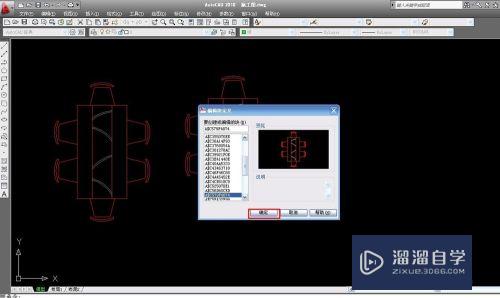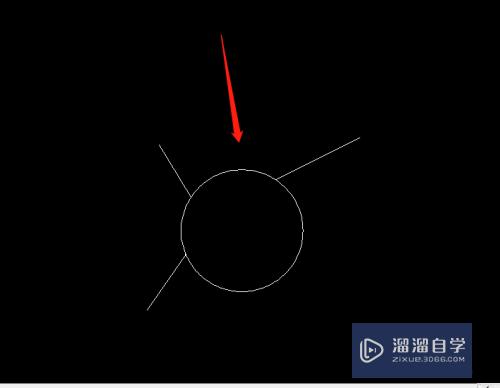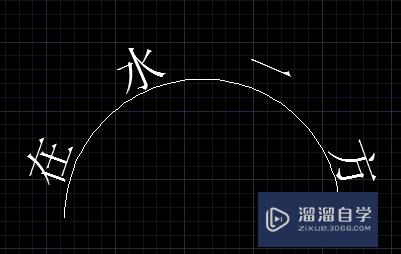CAD如何冻结图层(cad冻结图层怎么解开)优质
有时候收到的CAD文件有很多错误的地方需要修改。在对图纸进行编辑。修改。一些复杂的图纸会有很多图层。修改起来不仅费事费力。还容易改错。所以需要冻结图层。那么CAD如何冻结图层?一起来看看吧!
想了解更多的“CAD”相关内容吗?点击这里免费学习CAD课程>>
工具/软件
硬件型号:机械革命极光Air
系统版本:Windows7
所需软件:CAD编辑器
方法/步骤
第1步
1。我们需要一个标准版的CAD编辑器。如果你安装了就直接在桌面上点击打开进入编辑器;

第2步
2。接下来点击正在这个编辑器的顶端。左上角点击【文件】——【打开】。此时界面上跳出了一个小窗口。在这个小窗口里找到你的那份CAD文件。双击添加到CAD编辑器中;
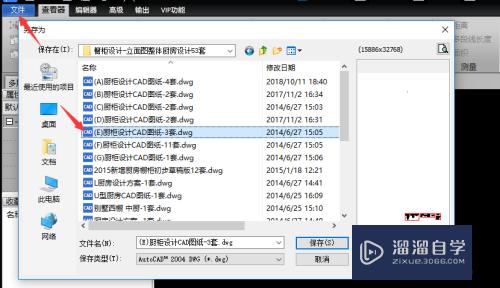
第3步
3。添加完成后。你的那份CAD图纸就可以展现出来了。然后在编辑的工具栏中。点击【图层】。进入图层管理;
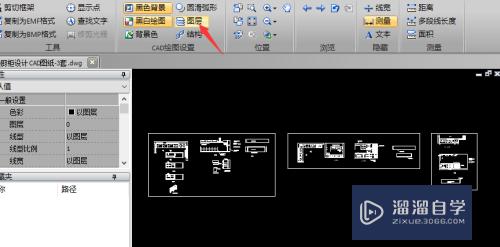
第4步
4。此时编辑器内又会跳出一个窗口。这里就可以查看图纸的图层。我们在修改图纸时。哪些图层不需要修改。就将它冻结。冻结之后就不怕原图纸被修改了;
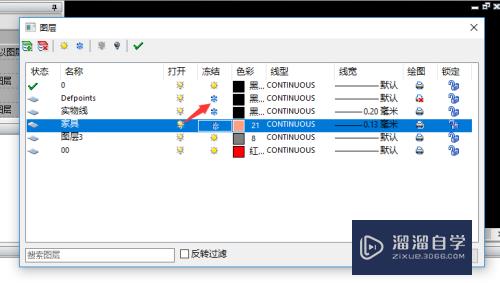
第5步
5。把你想要冻结的图层设置完成后。关闭这个窗口。回到图纸上。满满修改错误的地方吧!

第6步
6。最后。如果你没有这个CAD编辑器。就直接搜索CAD。进入网站就可以下载安装了。
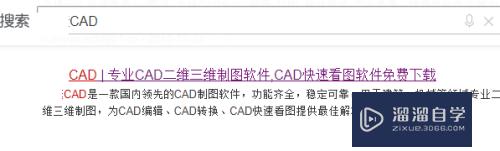
以上关于“CAD如何冻结图层(cad冻结图层怎么解开)”的内容小渲今天就介绍到这里。希望这篇文章能够帮助到小伙伴们解决问题。如果觉得教程不详细的话。可以在本站搜索相关的教程学习哦!
更多精选教程文章推荐
以上是由资深渲染大师 小渲 整理编辑的,如果觉得对你有帮助,可以收藏或分享给身边的人
本文标题:CAD如何冻结图层(cad冻结图层怎么解开)
本文地址:http://www.hszkedu.com/72895.html ,转载请注明来源:云渲染教程网
友情提示:本站内容均为网友发布,并不代表本站立场,如果本站的信息无意侵犯了您的版权,请联系我们及时处理,分享目的仅供大家学习与参考,不代表云渲染农场的立场!
本文地址:http://www.hszkedu.com/72895.html ,转载请注明来源:云渲染教程网
友情提示:本站内容均为网友发布,并不代表本站立场,如果本站的信息无意侵犯了您的版权,请联系我们及时处理,分享目的仅供大家学习与参考,不代表云渲染农场的立场!